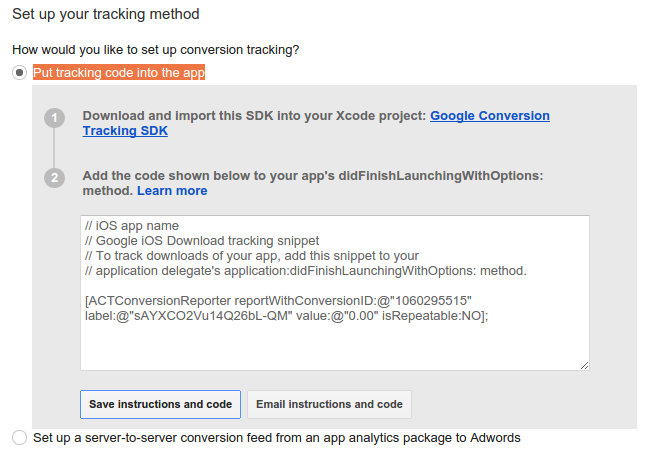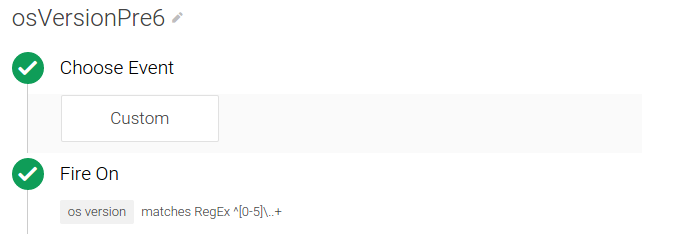Google Tag Manager supporta il monitoraggio delle conversioni di Google Ads flessibile e basato su attivatori in iOS 6 tramite i tag di monitoraggio delle conversioni di Google Ads. Questa guida utilizza una conversione di download di app per iOS per mostrare come configurare e implementare un tag di monitoraggio delle conversioni di Google Ads con Google Tag Manager.
Per configurare e implementare il monitoraggio delle conversioni di Google Ads per il download di un'app per iOS:
- Creare una nuova conversione in Google Ads
- Creare attivatori di blocco e attivazione
- Creare un tag di monitoraggio delle conversioni di Google Ads
- Eseguire il push dell'evento di conversione al livello dati
- Registrare link diretti
- Pubblica il contenitore
- Identificatore di accesso per gli inserzionisti (IDFA)
1. Creare una nuova conversione in Google Ads
Per creare una nuova conversione in Google Ads:
- Accedi all'account Google Ads.
- Nella barra dei menu, seleziona Strumenti > Conversioni.
- Fai clic su + CONVERSIONE.
- Seleziona App.
- Seleziona Download di app e iOS e fai clic su Continua.
- Inserisci i seguenti valori:
- Fai clic su Nome per inserire il nome dell'app per iOS, quindi fai clic su Fine.
- Fai clic su Valore per inserire un valore per ogni download oppure seleziona Non assegnare un valore a questo download e fai clic su Fine.
- Fai clic su Ottimizzazione, che è selezionata per impostazione predefinita. Per disattivare l'ottimizzazione, fai clic su ON per impostarla su OFF, quindi fai clic su Fine.
- (Facoltativo) Fai clic su URL postback per inserire l'URL del fornitore di analisi in cui vuoi pubblicare le conversioni, quindi fai clic su Fine.
- Fai clic su Salva e continua.
- Rivedi le impostazioni di conversione. Per modificare le impostazioni, fai clic su Modifica impostazioni.
- In Imposta il metodo di monitoraggio, seleziona Inserisci il codice di monitoraggio nell'app.
- Fai clic su Salva istruzioni e codice o Invia istruzione e codice via email
per salvare i valori
conversionIdelabel. - Fai clic su Fine.
2. Creazione di attivatori di blocco e di attivazione
Nell'interfaccia di Google Tag Manager, crea attivatori di blocco e attivazione che determineranno quando verrà attivato il tag di monitoraggio delle conversioni.
Poiché i tag di conversione di Google Ads sono supportati solo su iOS 6.0 o versioni successive, devi creare due attivatori:
- Trigger di blocco
Il valore
os versionè inferiore a 6,0. - Attivazione del grilletto
eventèappLauncheplatformèiOS.
Per creare un attivatore di blocco in Google Tag Manager:
- Accedi all'account Google Tag Manager.
- Seleziona un contenitore per dispositivi mobili.
- Nella barra di navigazione a sinistra, fai clic su Attivatori.
- Fai clic su Nuova.
- Fai clic su Trigger senza titolo per inserire il nome dell'attivatore osVersionPre6.
- In Attiva su, inserisci la seguente condizione:

- Fai clic su Crea attivatore.
Per creare un attivatore in Google Tag Manager:
- Accedi all'account Google Tag Manager.
- Seleziona un contenitore per dispositivi mobili.
- Nella barra di navigazione a sinistra, fai clic su Attivatori.
- Fai clic su Nuovo e seleziona Attivatore personalizzato.
- Fai clic su Trigger senza titolo per inserire il nome dell'attivatore attiva quando l'evento è uguale a appLaunch e la piattaforma è uguale a iOS.
- In Questo attivatore si attiva su, seleziona Alcuni eventi e inserisci le seguenti condizioni:

- Fai clic su Crea attivatore.
3. Creare un tag di conversione di Google Ads
Nell'interfaccia di Google Tag Manager, utilizza i seguenti valori di configurazione per creare un nuovo tag di monitoraggio delle conversioni di Google Ads e monitorare il download di un'app come conversione:
Nome tag : iOS App Download Conversion
Tipo tag : Google Ads Conversion Tracking
ID conversione : Copia conversionId dallo snippet Google Ads
Etichetta conversione : Copia label dallo snippet Google Ads
Valore di conversione : Non deve corrispondere allo snippet Google Ads
Non ripetibile : Yes
Attivatore: fire when event equals appLaunch and platform equals iOS
Attivatore di blocco: osVersionPre6
4. Esegui il push dell'evento di conversione nel livello dati
Aggiungi il codice alla tua app per eseguire il push dell'evento che attiverà la conversione al livello dati. Ad esempio, per monitorare il download di un'app, esegui il push di un evento con
il valore appLaunch al livello dati una volta dopo l'avvio dell'app
e dopo che il contenitore di Tag Manager è disponibile.
//
// MyNotifier.h
//
#import "TAGContainerOpener.h"
@interface MyNotifier : NSObject<TAGContainerOpenerNotifier>
@end
//
// MyNotifier.m
//
#import "AppDelegate.h"
#import "MyNotifier.h"
#import "TAGDataLayer.h"
#import "TAGManager.h"
@implementation MyNotifier
- (void)containerAvailable:(TAGContainer *)container {
AppDelegate *appDelegate = (AppDelegate *)[[UIApplication sharedApplication] delegate];
if (appDelegate.appLaunchEventPushed == NO) {
// Push the app launch event once after the container is opened.
[[TAGManager instance].dataLayer push:@{@"event": @"appLaunch"}];
appDelegate.appLaunchEventPushed = YES;
}
}
@end
//
// AppDelegate.m
//
#import "AppDelegate.h"
#import "MyNotifier.h"
#import "TAGDataLayer.h"
#import "TAGManager.h"
@implementation AppDelegate
- (BOOL)application:(UIApplication *)application didFinishLaunchingWithOptions:(NSDictionary *)launchOptions {
// MyNotifier::containerAvailable: is called when the container is opened.
[TAGContainerOpener openContainerWithId:@"GTM-XXXX"
tagManager:[TAGManager instance]
openType:kTAGOpenTypePreferNonDefault
timeout:nil
notifier:[[MyNotifier alloc] init]];
// Rest of the method implementation.
return YES:
}
// Rest of the AppDelegate implementation
@end
5. Registra i link diretti
Se la tua app utilizza i link diretti, per registrare una conversione di link diretti,
invia il link al livello dati come "gtm.url" all'interno di
application:handleOpenURL in AppDelegate:
[[TAGManager instance].dataLayer push:@{@"gtm.url": [url absoluteString]}];
[[TAGManager instance] previewWithURL:url];
6. Pubblica il contenitore
Ora puoi pubblicare il contenitore per iniziare a inviare ping di monitoraggio delle conversioni a Google Ads. Per i dettagli, consulta la sezione Pubblicazione e versioni.
Per ulteriori informazioni sul monitoraggio delle conversioni di Google Ads, comprese eventuali domande su come vengono registrate le conversioni, consulta Informazioni sul monitoraggio delle conversioni.
7. Identificatore di accesso per gli inserzionisti (IDFA)
Per consentire alla tua applicazione iOS di accedere all'identificatore per gli inserzionisti (IDFA):
- Includi la libreria
libAdIdAccess.anel target effettivo. - Nelle opzioni del linker, specifica
-ObjCo-force_Loadper il target effettivo. - Includi
AdSupport.frameworknel target effettivo.